linux grep 命令 详解
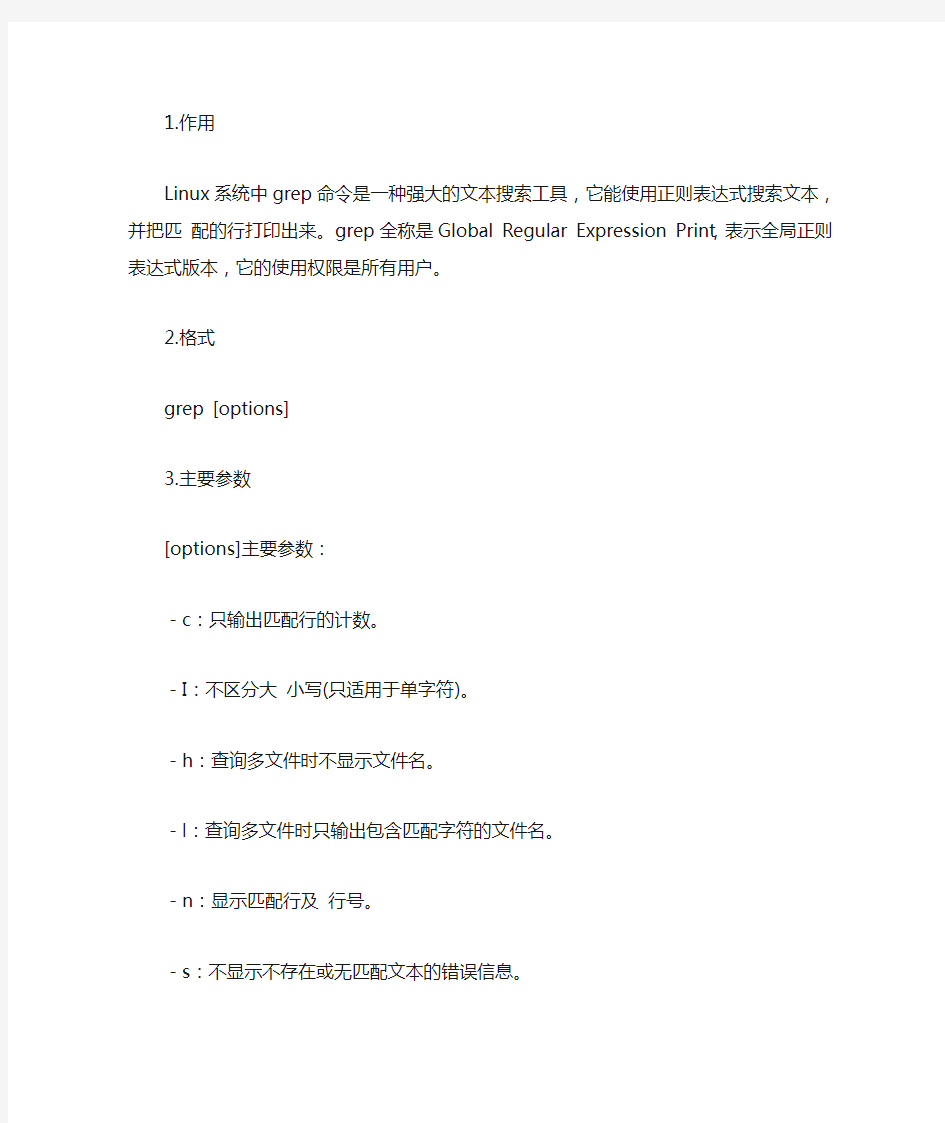

1.作用
Linux系统中grep命令是一种强大的文本搜索工具,它能使用正则表达式搜索文本,并把匹配的行打印出来。grep全称是Global Regular Expression Print,表示全局正则表达式版本,它的使用权限是所有用户。
2.格式
grep [options]
3.主要参数
[options]主要参数:
-c:只输出匹配行的计数。
-I:不区分大小写(只适用于单字符)。
-h:查询多文件时不显示文件名。
-l:查询多文件时只输出包含匹配字符的文件名。
-n:显示匹配行及行号。
-s:不显示不存在或无匹配文本的错误信息。
-v:显示不包含匹配文本的所有行。
pattern正则表达式主要参数:
\:忽略正则表达式中特殊字符的原有含义。
^:匹配正则表达式的开始行。
$: 匹配正则表达式的结束行。
\<:从匹配正则表达式的行开始。
\>:到匹配正则表达式的行结束。
[ ]:单个字符,如[A]即A符合要求。
[ - ]:范围,如[A-Z],即A、B、C一直到Z都符合要求。
。:所有的单个字符。
* :有字符,长度可以为0。
4.grep命令使用简单实例
$ grep ‘test’ d*
显示所有以d开头的文件中包含test的行。
$ grep ‘test’ aa bb cc
显示在aa,bb,cc文件中匹配test的行。
$ grep ‘*a-z]\{5\}’ aa
显示所有包含每个字符串至少有5个连续小写字符的字符串的行。
$ grep ‘w\(es\)t.*\1′aa
如果west被匹配,则es就被存储到内存中,并标记为1,然后搜索任意个字符(.*),这些字符后面紧跟着另外一个es(\1),找到就显示该行。如果用egrep或grep -E,就不用”\”号进行转义,直接写成’w(es)t.*\1′就可以了。
5.grep命令使用复杂实例
假设您正在’/usr/src/Linux/Doc’目录下搜索带字符串’magic’的文件:
$ grep magic /usr/src/Linux/Doc/*
sysrq.txt:* How do I enable the magic SysRQ key?
sysrq.txt:* How do I use the magic SysRQ key?
其中文件’sysrp.txt’包含该字符串,讨论的是SysRQ 的功能。
默认情况下,’grep’只搜索当前目录。如果此目录下有许多子目录,’grep’会以如下形式列出:grep: sound: Is a directory
这可能会使’grep’ 的输出难于阅读。这里有两种解决的办法:
明确要求搜索子目录:grep -r
或忽略子目录:grep -d skip
如果有很多输出时,您可以通过管道将其转到’less’上阅读:
$ grep magic /usr/src/Linux/Documentation/* | less
这样,您就可以更方便地阅读。
有一点要注意,您必需提供一个文件过滤方式(搜索全部文件的话用*)。如果您忘了,’grep’会一直等着,直到该程序被中断。如果您遇到了这样的情况,按
下面还有一些有意思的命令行参数:
grep -i pattern files :不区分大小写地搜索。默认情况区分大小写,
grep -l pattern files :只列出匹配的文件名,
grep -L pattern files :列出不匹配的文件名,
grep -w pattern files :只匹配整个单词,而不是字符串的一部分(如匹配’magic’,而不是’magical’),
grep -C number pattern files :匹配的上下文分别显示[number]行,
grep pattern1 | pattern2 files :显示匹配pattern1 或pattern2 的行,
grep pattern1 files | grep pattern2 :显示既匹配pattern1 又匹配pattern2 的行。
grep -n pattern files 即可显示行号信息
grep -c pattern files 即可查找总行数
这里还有些用于搜索的特殊符号:
\< 和\> 分别标注单词的开始与结尾。
例如:
grep man * 会匹配‘Batman’、’manic’、’man’等,
grep ‘\ grep ‘\ ‘^’:指匹配的字符串在行首, ‘$’:指匹配的字符串在行尾, Grep 命令用法大全 -I :忽略大小写 -c :打印匹配的行数 -l :从多个文件中查找包含匹配项 -v :查找不包含匹配项的行 -n:打印包含匹配项的行和行标 2、RE(正则表达式) \ 忽略正则表达式中特殊字符的原有含义 ^ 匹配正则表达式的开始行 $ 匹配正则表达式的结束行 \< 从匹配正则表达式的行开始 \> 到匹配正则表达式的行结束 [ ] 单个字符;如[A] 即A符合要求 [ - ] 范围;如[A-Z]即A,B,C一直到Z都符合要求 . 所有的单个字符 * 所有字符,长度可以为0 3、举例 # ps -ef | grep in.telnetd root 19955 181 0 13:43:53 ? 0:00 in.telnetd # more size.txt size文件的内容 b124230 b034325 a081016 m7187998 m7282064 a022021 a061048 m9324822 b103303 a013386 b044525 m8987131 B081016 M45678 B103303 BADc2345 # more size.txt | grep '[a-b]' 范围;如[A-Z]即A,B,C一直到Z都符合要求b124230 b034325 a081016 a061048 b103303 a013386 b044525 # more size.txt | grep '[a-b]'* b124230 b034325 a081016 m7187998 m7282064 a022021 a061048 m9324822 b103303 a013386 b044525 m8987131 B081016 M45678 B103303 BADc2345 # more size.txt | grep 'b' 单个字符;如[A] 即A符合要求b124230 b034325 b103303 b044525 # more size.txt | grep '[bB]' b124230 b034325 b103303 b044525 B081016 B103303 BADc2345 # grep 'root' /etc/group root::0:root bin::2:root,bin,daemon sys::3:root,bin,sys,adm adm::4:root,adm,daemon uucp::5:root,uucp mail::6:root tty::7:root,tty,adm lp::8:root,lp,adm nuucp::9:root,nuucp daemon::12:root,daemon # grep '^root' /etc/group 匹配正则表达式的开始行root::0:root # grep 'uucp' /etc/group uucp::5:root,uucp nuucp::9:root,nuucp # grep '\ uucp::5:root,uucp # grep 'root$' /etc/group 匹配正则表达式的结束行root::0:root mail::6:root # more size.txt | grep -i 'b1..*3' -i :忽略大小写 b124230 b103303 B103303 # more size.txt | grep -iv 'b1..*3' -v :查找不包含匹配项的行 b034325 a081016 m7187998 m7282064 a022021 a061048 m9324822 a013386 b044525 m8987131 B081016 M45678 BADc2345 # more size.txt | grep -in 'b1..*3' 1:b124230 9:b103303 15:B103303 # grep '$' /etc/init.d/nfs.server | wc -l 128 # grep '\$' /etc/init.d/nfs.server | wc –l 忽略正则表达式中特殊字符的原有含义 15 # grep '\$' /etc/init.d/nfs.server case "$1" in >/tmp/sharetab.$$ [ "x$fstype" != xnfs ] && echo "$path\t$res\t$fstype\t$opts\t$desc" >>/tmp/sharetab.$$ /usr/bin/touch -r /etc/dfs/sharetab /tmp/sharetab.$$ /usr/bin/mv -f /tmp/sharetab.$$ /etc/dfs/sharetab if [ -f /etc/dfs/dfstab ] && /usr/bin/egrep -v '^[ ]*(#|$)' if [ $startnfsd -eq 0 -a -f /etc/rmmount.conf ] && if [ $startnfsd -ne 0 ]; then elif [ ! -n "$_INIT_RUN_LEVEL" ]; then while [ $wtime -gt 0 ]; do wtime=`expr $wtime - 1` if [ $wtime -eq 0 ]; then echo "Usage: $0 { start | stop }" # more size.txt the test file their are files The end # grep 'the' size.txt the test file their are files # grep '\ the test file their are files # grep 'the\>' size.txt the test file # grep '\ the test file # grep '\<[Tt]he\>' size.txt the test file ================================================================== 1,简介 使用正则表达式的一个多用途文本搜索工具.这个php?name=%C3%FC%C1%EE" onclick="tagshow(event)" class="t_tag">命令本来是ed行编辑器中的一个php?name=%C3%FC%C1%EE" onclick="tagshow(event)" class="t_tag">命令/过滤器: g/re/p -- global - regular expression - print. 基本格式 grep pattern [file...] (1)grep 搜索字符串[filename] (2)grep 正则表达式[filename] 在文件中搜索所有pattern 出现的位置, pattern 既可以是要搜索的字符串,也可以是一个正则表达式. 注意:在输入要搜索的字符串时最好使用双引号/而在模式匹配使用正则表达式时,注意使用单引号 2,grep的选项 -c 只输出匹配行的计数 -i 不区分大小写(用于单字符) -n 显示匹配的行号 -v 不显示不包含匹配文本的所以有行 -s 不显示错误信息 -E 使用扩展正则表达式 更多的选项请查看:man grep 3,常用grep实例 (1)多个文件查询 grep "sort" *.doc #见文件名的匹配 (2)行匹配:输出匹配行的计数 grep -c "48" data.doc #输出文档中含有48字符的行数 (3)显示匹配行和行数 grep -n "48" data.doc #显示所有匹配48的行和行号 (4)显示非匹配的行 grep -vn "48" data.doc #输出所有不包含48的行 (4)显示非匹配的行 grep -vn "48" data.doc #输出所有不包含48的行 (5)大小写敏感 grep -i "ab" data.doc #输出所有含有ab或Ab的字符串的行 4, 正则表达式的应用 (1)正则表达式的应用(注意:最好把正则表达式用单引号括起来) grep '[239].' data.doc #输出所有含有以2,3或9开头的,并且是两个数字的行 (2)不匹配测试 grep '^[^48]' data.doc #不匹配行首是48的行 (3)使用扩展模式匹配 grep -E '219|216' data.doc (4) ... 这需要在实践中不断应用和总结,熟练掌握正则表达式。 5, 使用类名 可以使用国际模式匹配的类名: [[:upper:]] [A-Z] [[:lower:]] [a-z] [[:digit:]] [0-9] [[:alnum:]] [0-9a-zA-Z] [[:space:]] 空格或tab [[:alpha:]] [a-zA-Z] (1)使用 grep '5[[:upper:]][[:upper:]]' data.doc #查询以5开头以两个大写字母结尾的行 查询相关 find 按规则查找某个文件或文件夹,包括子目录 ?find . -name '*.sh' -- 以.sh结尾的文件 ?find . -name '*channel*' -- 包含channel字符的文件 ?find . -name 'build*' -- 以build开头的文件 ?find . -name 'abc??' -- abc后面有两个字符的文件 grep 查找内容包含指定的范本样式的文件,Global Regular Expression Print ?grep -n pattern files -- 规则-n表示显示行号 ?grep -n 'PostsActivity' AndroidManifest.xml ?grep -n '\d' AndroidManifest.xml ?grep 'aapt' build-channel.xml -- 文件中包含字符串的所有地方 ?grep -n 'aapt' build-channel.xml -- 文件中包含字符串的所有地方,并显示行号 ?ps -e | grep java -- 所有java进程 ?ps -e | grep -i qq --所有qq进程,不区分大小写 ?find . -name '*channel.xml' | xargs grep -n 'aapt' -- 在以channel.xml 结尾的文件中查找包含‘aapt’关键字的地方 ?ls | grep 'channel' -- 包含channel关键字的文件 which 在PATH变量指定的路径中,搜索某个系统命令的位置,并且返回第一个搜索结果?which zip ?which grep 查看命令 tail tail [-f] [-c Number | -n Number | -m Number | -b Number | -k Number] [File] 从指定点开始将文件写到标准输出。使用tail命令的-f选项可以方便的查阅正在改变的日志文件,tail -f filename会把filename里最尾部的内容显示在屏幕上,并且不断刷新,使你看到最新的文件内容。 ?tail -f test.log,循环查看文件内容,Ctrl+c来终止 ?tail -n 5 test.log,显示文件最后5行内容 Linux top 命令详解 top命令经常用来监控linux的系统状况,比如cpu、内存的使用,程序员基本都知道这个命令,但比较奇怪的是能用好它的人却很少,例如top监控视图中内存数值的含义就有不少的曲解。 本文通过一个运行中的WEB服务器的top监控截图,讲述top视图中的各种数据的含义,还包括视图中各进程(任务)的字段的排序。 top进入视图 top视图01 【top视图01】是刚进入top的基本视图,我们来结合这个视图讲解各个数据的含义。 第一行: 10:01:23 —当前系统时间 126 days, 14:29 —系统已经运行了126天14小时29分钟(在这期间没有重启过) 2 users —当前有2个用户登录系统 load average: 1.15, 1.42, 1.44 — load average后面的三个数分别是1分钟、5分钟、15分钟的负载情况。 load average数据是每隔5秒钟检查一次活跃的进程数,然后按特定算法计算出的数值。如果这个数除以逻辑CPU的数量,结果高于5的时候就表明系统在超负荷运转了。 第二行: Tasks —任务(进程),系统现在共有183个进程,其中处于运行中的有1个,182个在休眠(sleep),stoped 状态的有0个,zombie状态(僵尸)的有0个。 第三行:cpu状态 6.7% us —用户空间占用CPU的百分比。 0.4% sy —内核空间占用CPU的百分比。 0.0% ni —改变过优先级的进程占用CPU的百分比 92.9% id —空闲CPU百分比 0.0% wa — IO等待占用CPU的百分比 0.0% hi —硬中断(Hardware IRQ)占用CPU的百分比 0.0% si —软中断(Software Interrupts)占用CPU的百分比 在这里CPU的使用比率和windows概念不同,如果你不理解用户空间和内核空间,需要充充电了。 第四行:内存状态 8306544k total —物理内存总量(8GB) 7775876k used —使用中的内存总量(7.7GB) 530668k free —空闲内存总量(530M) 79236k buffers —缓存的内存量(79M) 第五行:swap交换分区 2031608k total —交换区总量(2GB) 2556k used —使用的交换区总量(2.5M) 2029052k free —空闲交换区总量(2GB) 4231276k cached —缓冲的交换区总量(4GB) 这里要说明的是不能用windows的内存概念理解这些数据,如果按windows的方式此台服务器“危矣”:8G的内存总量只剩下530M的可用内存。Linux的内存管理有其特殊性,复杂点需要一本书来说明,这里只是简单说点和我们传统概念(windows)的不同。 第四行中使用中的内存总量(used)指的是现在系统内核控制的内存数,空闲内存总量(free)是内核还未纳入其管控范围的数量。纳入内核管理的内存不见得都在使用中,还包括过去使用过的现在可以被重复利用的内存,内核并不把这些可被重新使用的内存交还到free中去,因此在linux上free内存会越来越少,但不用为此担心。 如果出于习惯去计算可用内存数,这里有个近似的计算公式:第四行的free + 第四行的buffers + 第五行的cached,按这个公式此台服务器的可用内存:530668+79236+4231276 = 4.7GB。 对于内存监控,在top里我们要时刻监控第五行swap交换分区的used,如果这个数值在不断的变化,说明内核在不断进行内存和swap的数据交换,这是真正的内存不够用了。 第六行是空行 第七行以下:各进程(任务)的状态监控 PID —进程id USER —进程所有者 PR —进程优先级 NI — nice值。负值表示高优先级,正值表示低优先级 VIRT —进程使用的虚拟内存总量,单位kb。VIRT=SWAP+RES RES —进程使用的、未被换出的物理内存大小,单位kb。RES=CODE+DATA SHR —共享内存大小,单位kb Shell和Linux常用命令 一、字符界面简介 1、进入字符工作方式的方法 1)、在图形环境下开启终端窗口进入字符工作方式; 2)、在系统启动后直接进入字符工作方式; 3)、使用远程登录方式(Telnet或SSH)进入字符工作方式。 2、虚拟控制台 3、关机与重启 1)、关机 #init 0 或 halt 或 shutdown –h now 2)、重启 #init 6 或 reboot 或 shutdown -r now 3)、命令init用于立即关机或重启,但是在多用户系统中,若想给用户发送警告信息以便各个用户完成自己的工作并注销登录,则必须使用shutdown命令。例如, #shutdown –h +5\ “System will be down in 5 minites,Please save your work.” 该命令警告所有用户将在5分钟后关闭系统。警告信息将显示在所有已登录的终端上。用-r参数替换-h参数用于重启。 4、Shell 1)、Shell介绍:Shell就是用户与操作系统内核之间的接口,起着协调用户与系统的一致性和在用户与系统之间进行交互的作用。Shell在Linux 系统中具有极其重要的地位。Shell最重要的功能是命令解释,从这种意义上说,Shell是一个命令解释器。Linux系统中所有可执行文件都可以 作为Shell命令来执行。Red Hat Linux默认的Shell是bash。 2)、Linux系统中可执行文件的分类 5、命令格式、通配符和文件 1)、命令格式 cmd [-option] [arguments] 2)、在Linux环境下,只要是可执行的文件并具有可执行属性它就能执行,不管其文件名后缀是什么。 3)、常用设备文件说明 4)、常用通配符 * 匹配任何字符和任何数目的字符例如,ls *.c ? 匹配任何单字符例如,ls test?.c […] 匹配任何包含在括号里的单字符例如,ls [abc]t.c 6、获取帮助 man command_name info command_name 二、文件目录操作命令 1、常用的文件目录操作命令 linux命令详解:pgrep 前言 经常要查看进程的信息,包括进程的是否已经消亡,通过pgrep来获得正在被调度的进程的相关信息。pgrep通过匹配其程序名,找到匹配的进程 重要选项 -l 同时显示进程名和PID -o 当匹配多个进程时,显示进程号最小的那个 -n 当匹配多个进程时,显示进程号最大的那个 注:进程号越大,并不一定意味着进程的启动时间越晚 使用说明 查看指定名称的进程信息 默认只显示PID 1: [root@master ~]# pgrep ssh 2: 3686 3: 7907 4: 8815 5: 12874 同时显示PID和ProcessName : –l 1: [root@master ~]# pgrep -l sshd 2: 3686 sshd 3: 7907 sshd 4: 8815 sshd 5: 12874 sshd -o 当匹配多个进程时,显示进程号最小的那个 1: [root@master ~]# pgrep -l sshd 2: 3686 sshd 3: 7907 sshd 4: 8815 sshd 5: 12874 sshd 6: [root@master ~]# pgrep -l -o sshd 7: 3686 sshd -n 当匹配多个进程时,显示进程号最大的那个 1: [root@master ~]# pgrep -l -n sshd 2: 12874 sshd 特别说明 1)pgrep相当于ps –eo pid,cmd | awk ‘{print $1,$2}’ | grep KeyWord 1: [root@master ~]# ps -eo pid,cmd | awk '{print $1,$2}' | grep init 2: 1 init 3: [root@master ~]# pgrep init 4: 1 shell是用户和Linux操作系统之间的接口。Linux中有多种shell,其中缺省使用的是Bash。本章讲述了shell的工作原理,shell的种类,shell的一般操作及Bash的特性。 什么是shell Linux系统的shell作为操作系统的外壳,为用户提供使用操作系统的接口。它是命令语言、命令解释程序及程序设计语言的统称。 shell是用户和Linux内核之间的接口程序,如果把Linux内核想象成一个球体的中心,shell 就是围绕内核的外层。当从shell或其他程序向Linux传递命令时,内核会做出相应的反应。 shell是一个命令语言解释器,它拥有自己内建的shell命令集,shell也能被系统中其他应用程序所调用。用户在提示符下输入的命令都由shell先解释然后传给Linux核心。 有一些命令,比如改变工作目录命令cd,是包含在shell内部的。还有一些命令,例如拷贝命令cp和移动命令rm,是存在于文件系统中某个目录下的单独的程序。对用户而言,不必关心一个命令是建立在shell内部还是一个单独的程序。 shell首先检查命令是否是内部命令,若不是再检查是否是一个应用程序(这里的应用程序可以是Linux本身的实用程序,如ls和rm,也可以是购买的商业程序,如xv,或者是自由软件,如emacs)。然后shell在搜索路径里寻找这些应用程序(搜索路径就是一个能找到可执行程序的目录列表)。如果键入的命令不是一个内部命令并且在路径里没有找到这个可执行文件,将会显示一条错误信息。如果能够成功找到命令,该内部命令或应用程序将被分解为系统调用并传给Linux内核。 shell的另一个重要特性是它自身就是一个解释型的程序设计语言,shell程序设计语言支持绝大多数在高级语言中能见到的程序元素,如函数、变量、数组和程序控制结构。shell编程语言简单易学,任何在提示符中能键入的命令都能放到一个可执行的shell程序中。 当普通用户成功登录,系统将执行一个称为shell的程序。正是shell进程提供了命令行提示符。作为默认值(TurboLinux系统默认的shell是BASH),对普通用户用―$‖作提示符,对超级用户(root)用―#‖作提示符。 一旦出现了shell提示符,就可以键入命令名称及命令所需要的参数。shell将执行这些命令。如果一条命令花费了很长的时间来运行,或者在屏幕上产生了大量的输出,可以从键盘上按ctrl+c发出中断信号来中断它(在正常结束之前,中止它的执行)。 grep用法详解:grep与正则表达式 首先要记住的是: 正则表达式与通配符不一样,它们表示的含义并不相同! 正则表达式只是一种表示法,只要工具支持这种表示法,那么该工具就可以处理正则表达式的字符串。vim、grep、awk 、sed 都支持正则表达式,也正是因为由于它们支持正则,才显得它们强大;在以前上班的公司里,由于公司是基于web的服务型网站(nginx),对正则的需求比较大,所以也花了点时间研究正则,特与大家分享下: 1基础正则表达式 grep 工具,以前介绍过。 grep -[acinv] '搜索内容串' filename -a 以文本文件方式搜索 -c 计算找到的符合行的次数 -i 忽略大小写 -n 顺便输出行号 -v 反向选择,即找没有搜索字符串的行 其中搜索串可以是正则表达式! 1 搜索有the的行,并输出行号 $grep -n 'the' regular_express.txt 搜索没有the的行,并输出行号 $grep -nv 'the' regular_express.txt 2 利用[]搜索集合字符 [] 表示其中的某一个字符,例如[ade] 表示a或d或e woody@xiaoc:~/tmp$ grep -n 't[ae]st' regular_express.txt 8:I can't finish the test. 9:Oh! the soup tast e good! 可以用^符号做[]内的前缀,表示除[]内的字符之外的字符。 比如搜索oo前没有g的字符串所在的行. 使用'[^g]oo' 作搜索字符串woody@xiaoc:~/tmp$ grep -n '[^g]oo' regular_express.txt 2:apple is my favorite foo d. 3:Foo tball game is not use feet only. 18:google is the best too ls for search keyword. 19:go ooo oogle yes! [] 内可以用范围表示,比如[a-z] 表示小写字母,[0-9] 表示0~9的数字, [A-Z] 则是大写字母们。[a-zA-Z0-9]表示所有数字与英文字符。当然也可以配合^来排除字符。 搜索包含数字的行 woody@xiaoc:~/tmp$ grep -n '[0-9]' regular_express.txt 5:However ,this dress is about $ 3183 dollars. 15:You are the best is menu you are the no.1. 行首与行尾字符^ $. ^ 表示行的开头,$表示行的结尾( 不是字符,是位置)那么‘^$’ 就表示空行,因为只有 行首和行尾。 这里^与[]里面使用的^意义不同。它表示^后面的串是在行的开头。 比如搜索the在开头的行 woody@xiaoc:~/tmp$ grep -n '^the' regular_express.txt 12:the symbol '*' is represented as star. 搜索以小写字母开头的行 woody@xiaoc:~/tmp$ grep -n '^[a-z]' regular_express.txt cat命令 功能1: 在标准输出上显示文件。 语法:cat [选项] 文件 说明:该命令功能之一是用来显示文件。它依次读取其后所指文件的内容并将其输出到标准输出。 该命令的各选项含义如下: -v 用一种特殊形式显示控制字符,LFD与TAB除外。 加了-v 选项后,-T 和-E 选项将起作用。其中: -T 将TAB显示为“ùI”。该选项需要与-v 选项一起使用。即如果没有使用-v 选项,则这个选项将被忽略。 -E 在每行的末尾显示一个$符。该选项需要与-v 选项一起使用。 -u 输出不经过缓冲区。 -A 等于-vET。 -t 等于-vT。 -e 等于-vE。 -n 在文件的每行前面显示行号。 指令实例: cat example.txt // 则在屏幕上显示出example.txt 文件的内容 cat -A exam2.txt // 在屏幕上显示出exam2.txt 文件的内容,而且如果文件中含有特殊字符的话,一并显示 功能2:连接两个或多个文件 说明:该命令功能之二是用来将两个或多个文件连接起来。 cat file1 file2 > file3 // 这样就把文件filel和文件file2的内容合并起来,放入文件file3中。 (此时在屏幕上并不能直接看到该命令执行后的结果。若想看到连接后的文件内容, 可以再使用“cat file3”。) 需要说明的是,当文件内容过多时,就带来一个问题,因为文本在屏幕上迅速地闪过,用户来不及看清其内容。因此,当文件内容较大时,一般可用more等命令分屏显示,以免因屏幕滚动太快而无法看清。 linux grep命令 1.作用 Linux系统中grep命令是一种强大的文本搜索工具,它能使用正则表达式搜索文本,并把匹配的行打印出来。grep全称是Global Regular Expression Print,表示全局正则表达式版本,它的使用权限是所有用户。 2.格式 grep [options] 3.主要参数 [options]主要参数: -c:只输出匹配行的计数。 -I:不区分大小写(只适用于单字符)。 -h:查询多文件时不显示文件名。 -l:查询多文件时只输出包含匹配字符的文件名。 -n:显示匹配行及行号。 -s:不显示不存在或无匹配文本的错误信息。 -v:显示不包含匹配文本的所有行。 pattern正则表达式主要参数: \:忽略正则表达式中特殊字符的原有含义。 ^:匹配正则表达式的开始行。 $: 匹配正则表达式的结束行。 \<:从匹配正则表达式的行开始。 \>:到匹配正则表达式的行结束。 [ ]:单个字符,如[A]即A符合要求。 [ - ]:范围,如[A-Z],即A、B、C一直到Z都符合要求。 。:所有的单个字符。 * :有字符,长度可以为0。 4.grep命令使用简单实例 $ grep ‘test’ d* 显示所有以d开头的文件中包含test的行。 $ grep ‘test’ aa bb cc 显示在aa,bb,cc文件中匹配test的行。 $ grep ‘[a-z]\{5\}’ aa 显示所有包含每个字符串至少有5个连续小写字符的字符串的行。 $ grep ‘w\(es\)t.*\1′aa 如果west被匹配,则es就被存储到内存中,并标记为1,然后搜索任意个字符(.*),这些字符后面紧跟着另外一个es(\1),找到就显示该行。如果用egrep或grep -E,就不用”\”号进行转义,直接写成’w(es)t.*\1′就可以了。 5.grep命令使用复杂实例 假设您正在’/usr/src/Linux/Doc’目录下搜索带字符串’magic’的文件: $ grep magic /usr/src/Linux/Doc/* sysrq.txt:* How do I enable the magic SysRQ key? sysrq.txt:* How do I use the magic SysRQ key? 其中文件’sysrp.txt’包含该字符串,讨论的是SysRQ 的功能。 默认情况下,’grep’只搜索当前目录。如果此目录下有许多子目录,’grep’会以如下形式列出: Linux必学的60个命令 Linux必学的60个命令 Linux提供了大量的命令,利用它可以有效地完成大量的工作,如磁盘操作、文件存取、目录操作、进程管理、文件权限设定等。所以,在Linux系统上工作离不开使用系统提供的命令。要想真正理解Linux系统,就必须从Linux命令学起,通过基础的命令学习可以进一步理解Linux系统。不同Linux发行版的命令数量不一样,但Linux发行版本最少的命令也有200多个。这里笔者把比较重要和使用频率最多的命令,按照它们在系统中的作用分成下面六个部分一一介绍。 ◆安装和登录命令:login、shutdown、halt、reboot、install、mount、umount、chsh、exit、last; ◆文件处理命令:file、mkdir、grep、dd、find、mv、ls、diff、cat、ln; ◆系统管理相关命令:df、top、free、quota、at、lp、adduser、groupadd、kill、crontab; ◆网络操作命令:ifconfig、ip、ping、netstat、telnet、ftp、route、rlogin、rcp、finger、mail、nslookup; ◆系统安全相关命令:passwd、su、umask、chgrp、chmod、chown、chattr、sudo ps、who; ◆其它命令:tar、unzip、gunzip、unarj、mtools、man、unendcode、uudecode。 本文以Mandrake Linux 9.1(Kenrel 2.4.21)为例,介绍Linux下的安装和登录命令。immortality按:请用ctrl+f在本页中查找某一部分的内容或某一命令的用法。 Linux进程管理命令详解 Linux进程管理命令详解2010-10-08 14:124.3 Linux进程管理命令详解(1) Linux管理进程的最好方法就是使用命令行下的系统命令。Linux 下面的进程涉及的命令有 at,bg,fg,kill,crontab,jobs,ps,pstree,top,nice,renice,sleep,nohu p。 1.at命令:定时运行命令 作用:at命令在指定时刻执行指定的命令序列。 格式: at[-V][-q x][-f file][-m]time atq[-V][-q x] atrm[-V][-q x]job… batch[-V][-f file][-m] 主要选项如下。 -V:显示作业将被执行的时间。 -q:选用q参数则可选队列名称,队列名称可以是a~z和A~Z之间的任意字母。队列字母顺序越高则队列优先级别越低。 -f:从文件中读取命令或shell脚本,而非在提示后指定它们。 -m:执行完作业后发送电子邮件到用户。 time:设定作业执行的时间。time参数可以是下面格式中的任何一种。 HH:MM格式--如04:00,代表4:00AM。如果时间已过,就会在第二天的这一时间执行。 midnight代表12:00AM。noon代表12:00PM。teatime代表4:00PM。 英文月名日期年份格式--如January 15 2005,代表2005年1月15日。年份可无。 MMDDYY、MM/DD/YY或MM.DD.YY格式--如011505,代表2005年1月15日。 now+时间格式--时间以minutes、hours、days或weeks为单位。如now+5 days,代表命令应该在5天之后的此时此刻执行。偏移量的格式为时间+偏移量,单位是minutes、hours和days。 说明:at命令实际上是一组命令集合。at命令在指定时刻执行指定的命令序列。atq查询已经设定的命令序列。atrm删除已经设定的命令序列。batch当系统负载低于一个设定值(0.8),执行设定的命令序列。 应用实例如下。 (1)让系统在两天后的17:30执行文件data中指定的作业,使用命令: #at-f data 15:30+2 days (2)配置batch作业 要在系统平均载量降到0.8以下时执行某项一次性的任务,使用batch命令。键入batch命令后,"at"提示就会出现。键入要执行的命令,按"Enter"键,然后键入"Ctrl-D"。你可以指定多条命令,方法是键入每一条命令后按"Enter"键。键入所有命令后,按"Enter"键转入一个空行,然后再键入"Ctrl-D"。或者你也可以在提示后输入shell脚本,在脚本的每一行后按"Enter"键,然后在空行处键入"Ctrl-D"来退出。系统平均载量一降到0.8以下,这组命令或脚本就会被执行。如果这组命令或脚本试图在标准输出中显示信息,该输出会用电子邮件方式被邮寄给用户。 (3)进阶应用:控制对at和batch的使用 通过/etc/at.allow和/etc/at.deny文件可以用来限制对at和batch命令的使用。这两个使用控制文件的格式都是每行一个用户。两个文件都不允许使用空白字符。如果控制文件被修改了,at守护进程不必被重启。每次用户试图执行at或batch命令时,使用控制文件都会被读取。不论控制文件如何规定,超级权限用户总是可以执行at和batch 命令。如果at.allow文件存在,只有其中列出的用户才能使用at或batch命令,at.deny文件会被忽略。如果at.allow文件不存在,所有在at.deny文件中列出的用户都被禁止使用at和batch命令。 2.bg命令后台运行命令 Linux命令大全完整版 目录 目录........................................................................................................................................... I 1. linux系统管理命令 (1) adduser (1) chfn(change finger information) (1) chsh(change shell) (1) date (2) exit (3) finger (4) free (5) fwhois (5) gitps(gnu interactive tools process status) (5) groupdel(group delete) (6) groupmod(group modify) (6) halt (7) id (7) kill (8) last (8) lastb (8) login (9) logname (9) logout (9) logrotate (9) newgrp (10) nice (10) procinfo(process information) (11) ps(process status) (11) pstree(process status tree) (14) reboot (15) rlogin(remote login) (16) rsh(remote shell) (16) rwho (16) screen (17) shutdown (17) sliplogin (18) su(super user) (18) sudo (19) suspend (19) swatch(simple watcher) (20) tload (20) top (21) uname (21) useradd (22) userconf (22) userdel (23) usermod (23) vlock(virtual console lock) (24) w (24) who (25) whoami (25) whois (25) 2. linux系统设置命令 (27) alias (27) apmd(advanced power management BIOS daemon) (27) aumix(audio mixer) (27) bind (29) chkconfig(check config) (29) chroot(change root) (30) linux中ls命令详解 linux中ls命令详解 ls 命令可以说是linux下最常用的命令之一。 -a 列出目录下的所有文件,包括以 . 开头的隐含文件。 -b 把文件名中不可输出的字符用反斜杠加字符编号(就象在C语言里一样)的形式列出。-c 输出文件的 i 节点的修改时间,并以此排序。 -d 将目录象文件一样显示,而不是显示其下的文件。 -e 输出时间的全部信息,而不是输出简略信息。 -f -U 对输出的文件不排序。 -g 无用。 -i 输出文件的 i 节点的索引信息。 -k 以 k 字节的形式表示文件的大小。 -l 列出文件的详细信息。 -m 横向输出文件名,并以“,”作分格符。 -n 用数字的 UID,GID 代替名称。 -o 显示文件的除组信息外的详细信息。 -p -F 在每个文件名后附上一个字符以说明该文件的类型,“*”表示可执行的普通 文件;“/”表示目录;“@”表示符号链接;“|”表示FIFOs;“=”表示套 接字(sockets)。 -q 用?代替不可输出的字符。 -r 对目录反向排序。 -s 在每个文件名后输出该文件的大小。 -t 以时间排序。 -u 以文件上次被访问的时间排序。 -x 按列输出,横向排序。 -A 显示除“.”和“..”外的所有文件。 -B 不输出以“~”结尾的备份文件。 -C 按列输出,纵向排序。 -G 输出文件的组的信息。 -L 列出链接文件名而不是链接到的文件。 -N 不限制文件长度。 -Q 把输出的文件名用双引号括起来。 -R 列出所有子目录下的文件。 -S 以文件大小排序。 -X 以文件的扩展名(最后一个 . 后的字符)排序。 -1 一行只输出一个文件。 --color=no 不显示彩色文件名 --help 在标准输出上显示帮助信息。 --version 在标准输出上输出版本信息并退出。 只列出子目录 1. ls -F | grep /$ 或者 alias sub = "ls -F | grep /$"(linux) 2. ls -l | grep "^d" 或者 ls -lL | grep "^d" (Solaris) 计算当前目录下的文件数和目录数 下面命令可以分别计算当前目录下的文件和目录个数: # ls -l * |grep "^-"|wc -l ---- to count files # ls -l * |grep "^d"|wc -l ----- to count dir 显示彩色目录列表 打开/etc/bashrc, 加入如下一行: alias ls="ls --color" 下次启动bash时就可以像在Slackware里那样显示彩色的目录列表了, 其中颜色的含义如下: 1. 蓝色-->目录 2. 绿色-->可执行文件 3. 红色-->压缩文件 Linux Grep用法 QUOTE: 原帖由"网中人" 发表: 比方以grep 来说, 在Linux 上你可找到grep, egrep, fgrep 这几个程序, 其差异大致如下: * grep: 传统的grep 程序, 在没有参数的情况下, 只输出符合RE 字符串之句子. 常见参数如下: -v: 逆反模示, 只输出"不含" RE 字符串之句子. -r: 递归模式, 可同时处理所有层级子目录里的文件. -q: 静默模式, 不输出任何结果(stderr 除外. 常用以获取return value, 符合为true, 否则为false .) -i: 忽略大小写. -w: 整词比对, 类似\ Linux常用命令详解 (常用、详细) BISTU 自动化学院 刷碗小工(frisen.imtm) 2010年11月 开源社区,造福大家,版权所有,翻录不究(初次接触Linux命令可能对以下说明有不少疑问,可待看完一遍后再回头细看) (配合Ctrl + F可快速查找你想了解的命令) 索引:(待完善) 文件说明:Linux命令很多,但最常用的80个左右 文档内容充实,用示例说明命令如何使用笔者力求语言简洁,清晰易懂 由于忙于其他事情,改进排版的工作只能搁置了 最后,望此文档能为大家Linux学习之路献微薄之力 一、路径: 执行命令前必须要考虑的一步是命令的路径,若是路径错误或是没有正确的指定,可能导致错误的执行或是找不到该命令。要知道设置的路径,可执行以下命令: 一般而言,本书的命令位于/bin、usr/bin、/sbin、/usr/sbin之中。若读者执行了命令却出现“command not find”或是“命令不存在”的字样,就必须要确定该命令的位置是否在命令的路径中,或是系统上根本没有安装该套件。 二、命令顺序: 若在shell内置的命令/bin以及/usr/bin之下都出现了命令pwd,那当我们执行该命令时,会执行哪一个?答案是第一优先执行shell内置的命令,再执行路径中的设置;因此若有相同名称的命令时,必须要注意顺序设置,或是直接输入完整路径。 三、参数(或称选项)顺序: 一般除了特殊情况,参数是没有顺序的。举例而言,输入“–a –v”与输入“–v –a”以及“–av”的执行效果是相同的。但若该参数后指定了要接的文件或特殊对象,如“–a cmd1 –v cmd2”,则不能任意改变选项顺序。 四、常用参数: 下面所列的是常见的参数(选项)意义: --help,-h 显示帮助信息 --version,-V 显示版本信息 -v 繁琐模式(显示命令完整的执行过程) -i 交谈模式(指定界面) -l 长列表输出格式 -q,-s 安静模式(不显示任何输出或错误信息) -R 递归模式(连同目录下所有文件和子目录一起处理) -z 压缩 五、命令的结合与定向: 命令中除了一般命令外,还有管道(或称途径)(|)与定向(>或>>)。 管道(途径)的用法: “命令一[选项]”| “命令二[选项]”,也就是将“命令一[选项]”的输出结果传到“命令二[选项]”,通过命令二的处理之后才输出到标准输出(屏幕)上。比如“ls /etc”会列出etc下的所有文件,若加上“| less”,也就是“ls /etc | less”,则会将“ls /etc”的结果通过less分页输出。 定向的用法: 将结果定向到命令的输出设备,一般不加文件名意为将结果输出到屏幕,若是在定向后加上文件名,则会将命令的执行结果输出到定向的文件,例如“ls > temp.txt”,就会将ls 的结果输出到文件temp.txt中。“>”与“>>”的差异在于前者是覆盖,而后者是附加。 六、命令中的命令: 许多命令在执行后,会进入该命令的操作模式,如fdisk、pine、top等,进入后我们必须要使用该命令中的命令,才能正确执行;而一般要退出该命令,可以输入exit、q、quit或是按【Ctrl+C】组合 Grep命令详解 grep [ -E | -F ] [ -i ] [ -h ] [ -s ] [ -v ] [ -w ] [ -x ] [ -y ] [ [ [ -b ] [ -n ] ] | [ -c | -l | -q ] ] [ -p [ Separator ] ] { [ -e PatternList ... ] [ -f PatternFile ... ] | PatternList ... } [ 文件... ] 描述 grep 命令用于搜索由Pattern参数指定的模式,并将每个匹配的行写入标准输出中。这些模式是具有限定的正则表达式,它们使用ed或egrep命令样式。grep命令使用压缩的不确定算法。 如果在File参数中指定了多个名称,grep命令将显示包含匹配行的文件的名称。对shell 有特殊含义的字符($, *, [, |, ^, (, ), \ ) 出现在Pattern 参数中时必须带双引号。如果Pattern参数不是简单字符串,通常必须用单引号将整个模式括起来。在诸如[a-z], 之类的表达式中,-(减号)cml 可根据当前正在整理的序列来指定一个范围。整理序列可以定义等价的类以供在字符范围中使用。如果未指定任何文件,grep 会假定为标准输入。 注意: 1.行被限制为2048个字节。 2.段落(使用-p标志时)长度当前被限制为5000个字符。 3.请不要对特殊文件运行grep命令,这样做可能产生不可预计的结果。 4.输入行不应包含空字符。 5.输入文件应该以换行符作为结束。 6.正则表达式不会对换行符进行匹配。 7.虽然一些标志可以同时被指定,但其中的某些标志会覆盖其它标志。例如,-l选项将优先于所有其它标志。另外,如果您同时指定了-E 和-F标志,则后指定的那个会有优先权。 标志 -b 在每行之前添加找到该行时所在的块编号。使用这个标志有助于通过上下文来找到磁盘块号码。-b标志不能用于来自标准输入和管道的输入。 -c 仅显示匹配行的计数。 语法:unzip 〔选项〕压缩文件名.zip 各选项的含义分别为: -x 文件列表解压缩文件,但不包括指定的file文件。 -v 查看压缩文件目录,但不解压。 -t 测试文件有无损坏,但不解压。 -d 目录把压缩文件解到指定目录下。 -z 只显示压缩文件的注解。 -n 不覆盖已经存在的文件。 -o 覆盖已存在的文件且不要求用户确认。 -j 不重建文档的目录结构,把所有文件解压到同一目录下。 例1:将压缩文件text.zip在当前目录下解压缩。 $ unzip text.zip 例2:将压缩文件text.zip在指定目录/tmp下解压缩,如果已有相同的文件存在,要求unzip命令不覆盖原先的文件。 $ unzip -n text.zip -d /tmp 例3:查看压缩文件目录,但不解压。 $ unzip -v text.zip zgrep命令 这个命令的功能是在压缩文件中寻找匹配的正则表达式,用法和grep命令一样,只不过操作的对象是压缩文件。如果用户想看看在某个压缩文件中有没有某一句话,便可用zgrep命令。 linux zip命令zip -r myfile.zip ./* \将当前目录下的所有文件和文件夹全部压缩成myfile.zip文件,-r表示递归压缩子目录下所有文件. 2.unzip unzip -o -d /home/sunny myfile.zip 把myfile.zip文件解压到 /home/sunny/ -o:不提示的情况下覆盖文件; -d:-d /home/sunny 指明将文件解压缩到/home/sunny目录下; 3.其他 zip -d myfile.zip smart.txt 删除压缩文件中smart.txt文件 zip -m myfile.zip ./rpm_info.txt 向压缩文件中myfile.zip中添加rpm_info.txt文件 ------------------------------------------------------------------------------- 要使用 zip 来压缩文件,在 shell 提示下键入下面的命令: zip -r filename.zip filesdir 在这个例子里,filename.zip 代表你创建的文件,filesdir 代表你想放置新 zip 文件的目录。 -r 选项指定你想递归地(recursively)包括所有包括在 filesdir 目录中的文件。 要抽取 zip 文件的内容,键入以下命令: unzip filename.zip 你可以使用 zip 命令同时处理多个文件和目录,方法是将它们逐一列出,并用空格间隔:zip -r filename.zip file1 file2 file3 /usr/work/school 上面的命令把 file1、file2、 file3、以及 /usr/work/school 目录的内容(假设这个目录存在)压缩起来,然后放入 filename.zip 文件中。 tar 命令详解 -c: 建立压缩档案 -x:解压 -t:查看内容 -r:向压缩归档文件末尾追加文件 -u:更新原压缩包中的文件 这五个是独立的命令,压缩解压都要用到其中一个,可以和别的命令连用但只能用其中一个。 下面的参数是根据需要在压缩或解压档案时可选的。 -c: 建立压缩档案 -x:解压 -t:查看内容 -r:向压缩归档文件末尾追加文件 -u:更新原压缩包中的文件 下面我们来介绍常用基本命令 一、注销,关机,重启 注销系统的logout命令 1,Logout 注销是登陆的相对操作,登陆系统后,若要离开系统,用户只要直接下达logout命令即可: [root@localhost root]#logout Red Hat Linuxrelease 9(Shike) Kernel 2.4.20.8 on an i686 Login: ←回到登陆的画面 2,关机或重新启动的shutdown命令 Shutdown命令可以关闭所有程序,依照用户的需要,重新启动或关机。 参数说明如下: λ立即关机:-h 参数让系统立即关机。范例如下: [root@localhost root]#shutdown –h now ←要求系统立即关机 λ指定关机时间:time参数可指定关机的时间;或设置多久时间后运行shutdown命令,范例如下: [root@localhost root]#shutdown now ←立刻关机 [root@localhost root]#shutdown +5 ←5分钟后关机 [root@localhost root]#shutdown 10:30 ←在10:30时关机 关机后自动重启:-rλ参数设置关机后重新启动。范例如下: [root@localhost root]#shutdown -r now ←立刻关闭系统并重启 [root@localhost root]#shutdown -r 23:59 ←指定在23:59时重启动 3,重新启动计算机的reboot命令 顾名思义,reboot命令是用来重新启动系统的。常用的参数如下: λ-f 参数:不依正常的程序运行关机,直接关闭系统并重新启动计算机。 -Iλ参数:在在重新启动之前关闭所有网络接口。 虽然reboot命令有个参数可以使用,但是一般只需要单独运行reboot命令就可以了 二、文件与目录的操作 列出文件列表的ls命令 1,ls(list)命令是非常有用的命令,用来显示当前目录中的文件和子目录列表。配合参数的使用,能以不同的方式显示目录内容。范例如下: ? 显示当前目录的内容: [tony@free tony]$ ls Desktop mail myinstall.log test.txt ←有两个目录及两个文件夹 ? 当运行ls命令时,并不会显示名称以―.‖开头的文件。因此可加上―-a‖参数指定要列出这些文件。范例如下: [tony@free tony]$ ls –a ? 以―-s‖参数显示每个文件所有的空间,并以―-S‖参数指定按所有占用空间的大小排序。范例如下: [tony@free tony]$ ls –s –S 总计36 4 Desktop 4 mail 24 myinstall.log 4 test.txt ? 在ls命令后直接加上欲显示的目录路径,就会列出该目录的内容。范例如下: [tony@free tony]$ ls –l/usr/games 2,切换目录的cd命令Linux常用命令
Linux top 命令详解
Shell和Linux常用命令
linux命令详解:pgrep命令
Linux主要shell命令详解
grep命令详解
cat和grep指令
linux常用的60个命令
Linux进程管理命令详解16页word文档
Linux命令大全完整版
linux中目录.文件命令详解
Linux grep命令的使用用法
Linux常用命令详解(配合示例说明,清晰易懂)
Grep命令详解
zip压缩命令详解
Linux基本命令大全
